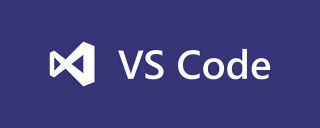
クリーンな vscode をアンインストールするにはどうすればよいですか?
コンピューターのコントロール パネルを見つけて、プログラムを追加および削除し、vscode を見つけて削除します。コンピュータを再起動できます。
推奨学習: vscode 入門チュートリアル

次に、コンピューターにコンピューター マネージャーをインストールし、ソフトウェア管理を通じて自動的にアンインストールします。ツールボックス 単なるソフトウェア。コントロールパネルからアンインストールすれば、通常はクリアできます。

[起動/実行]、「regedit」と入力して Enter キーを押してレジストリ エディターを開き、[編集/検索] を選択して、アンインストールしたソフトウェアの英語名を見つけて、キーの値を見つけます。ソフトウェアを削除してください(何度か確認して完全に削除してください)。

削除したいプログラム ソフトウェアのフォルダーを検索して見つけてください (または、削除したいプログラム ソフトウェアのアイコンを右クリックし、プロパティを選択し、検索してください)開いたダイアログボックスの「ターゲット」と「開始場所」には、このソフトウェアのパスとこのプログラムソフトウェアの英語名が含まれています。または、 を押してターゲットを見つけます)。

起動して F8 キーを押してセーフ モードに入り、ソフトウェア フォルダー全体を削除してください。次に、「スタート」/「ファイル名を指定して実行」に「regedit」と入力し、Enter キーを押してレジストリ エディターを開きます。

[編集/検索] を選択し、アンインストールしたソフトウェアの英語名を見つけて、ソフトウェアのキー値を見つけて削除します (数回確認して削除します)。

以上がvscodeを完全にアンインストールする方法の詳細内容です。詳細については、PHP 中国語 Web サイトの他の関連記事を参照してください。
 Visual Studio Professional and Enterprise:有料バージョンと機能May 10, 2025 am 12:20 AM
Visual Studio Professional and Enterprise:有料バージョンと機能May 10, 2025 am 12:20 AMVisualStuprofessionalとEnterpriseの違いは、機能性とターゲットユーザーグループにあります。プロフェッショナルバージョンはプロの開発者に適しており、コード分析などの機能を提供します。エンタープライズバージョンは大規模なチーム向けであり、テスト管理などの高度なツールを追加しました。
 Visual StudioとVSコードの選択:あなたに適したツールMay 09, 2025 am 12:21 AM
Visual StudioとVSコードの選択:あなたに適したツールMay 09, 2025 am 12:21 AMVisualStudioは大規模なプロジェクトに適しており、VSCODEはあらゆるサイズのプロジェクトに適しています。 1. VisualStudioは、包括的なIDE関数を提供し、複数の言語、統合されたデバッグおよびテストツールをサポートします。 2.VSCODEは、拡張機能を介して複数の言語をサポートする軽量エディターであり、シンプルなインターフェイスと高速スタートアップを備えています。
 Visual Studio:開発者向けの強力なツールMay 08, 2025 am 12:19 AM
Visual Studio:開発者向けの強力なツールMay 08, 2025 am 12:19 AMVisualStudioは、Microsoftが開発した強力なIDEであり、複数のプログラミング言語とプラットフォームをサポートしています。そのコアの利点には、1。インテリジェントコードプロンプトとデバッグ機能、2。統合開発、デバッグ、テスト、バージョン制御、3。プラグインを介した拡張機能、4。
 Visual Studio Vs. VSコード:価格設定、ライセンス、および可用性May 07, 2025 am 12:11 AM
Visual Studio Vs. VSコード:価格設定、ライセンス、および可用性May 07, 2025 am 12:11 AMVisualStudioとVSCodeの価格設定、ライセンス、および可用性の違いは次のとおりです。1。価格設定:VSCODEは完全に無料ですが、VisualStudioは無料のコミュニティと有料のエンタープライズバージョンを提供します。 2。ライセンス:VSCODEは柔軟なMITライセンスを使用し、VisualStudioのライセンスはバージョンによって異なります。 3。ユーザビリティ:VSCODEはプラットフォーム間でサポートされていますが、VisualStudioはWindowsで最高のパフォーマンスを発揮します。
 ビジュアルスタジオ:コードから制作までMay 06, 2025 am 12:10 AM
ビジュアルスタジオ:コードから制作までMay 06, 2025 am 12:10 AMVisualStudioは、コードライティングから生産展開までのプロセス全体をサポートしています。 1)コード書き込み:インテリジェントなコードの完了と再構成関数を提供します。 2)デバッグとテスト:強力なデバッグツールとユニットテストフレームワークを統合します。 3)バージョン制御:GITとシームレスに統合して、コード管理を簡素化します。 4)展開とリリース:複数の展開オプションをサポートして、アプリケーションリリースプロセスを簡素化します。
 Visual Studio:ライセンスの状況を見てくださいMay 05, 2025 am 12:17 AM
Visual Studio:ライセンスの状況を見てくださいMay 05, 2025 am 12:17 AMVisualStudioは、コミュニティ、専門家、企業の3つのライセンスタイプを提供します。 Community Editionは無料で、個々の開発者や小規模チームに適しています。 Professional Editionは毎年登録されており、より多くの機能を必要とするプロの開発者に適しています。エンタープライズエディションは最高の価格であり、大規模なチームや企業に適しています。ライセンスを選択するときは、プロジェクトの規模、予算、チームワークのニーズを考慮する必要があります。
 究極の対決:Visual Studio vs. VSコードMay 04, 2025 am 12:01 AM
究極の対決:Visual Studio vs. VSコードMay 04, 2025 am 12:01 AMVisualStudioは大規模なプロジェクト開発に適していますが、VSCODEはあらゆるサイズのプロジェクトに適しています。 1. VisualStudioは、統合デバッガー、バージョン制御、テストツールなどの包括的な開発ツールを提供します。 2.VSCODEは、スケーラビリティ、クロスプラットフォーム、高速発射で知られており、高速編集および小規模プロジェクト開発に適しています。
 Visual Studio Vs. VSコード:2つのIDEの比較May 03, 2025 am 12:04 AM
Visual Studio Vs. VSコード:2つのIDEの比較May 03, 2025 am 12:04 AMVisualStudioは大規模なプロジェクトやWindows開発に適していますが、VSCODEはクロスプラットフォームおよび小規模プロジェクトに適しています。 1. VisualStudioは、フル機能のIDEを提供し、.NETフレームワークと強力なデバッグツールをサポートします。 2.VSCODEは、柔軟性と拡張性を強調する軽量エディターであり、さまざまな開発シナリオに適しています。


ホットAIツール

Undresser.AI Undress
リアルなヌード写真を作成する AI 搭載アプリ

AI Clothes Remover
写真から衣服を削除するオンライン AI ツール。

Undress AI Tool
脱衣画像を無料で

Clothoff.io
AI衣類リムーバー

Video Face Swap
完全無料の AI 顔交換ツールを使用して、あらゆるビデオの顔を簡単に交換できます。

人気の記事

ホットツール

EditPlus 中国語クラック版
サイズが小さく、構文の強調表示、コード プロンプト機能はサポートされていません

PhpStorm Mac バージョン
最新(2018.2.1)のプロフェッショナル向けPHP統合開発ツール

SublimeText3 Linux 新バージョン
SublimeText3 Linux 最新バージョン

WebStorm Mac版
便利なJavaScript開発ツール

ZendStudio 13.5.1 Mac
強力な PHP 統合開発環境






